VMware Sunucu Yükseltme Öncesi Donanım Uyumluluk Kontrolu
Bu dokümanda sizlere VMware Labs tarafından hazırlanan ve VMware ortamlarınızda çalışan fiziksel sunucularınızı yeni çıkan üst bir versiyona yükseltmeden önce yapmanız gereken kontrolleri sizin adınıza hızlıca yaparak, ESXi host sunucularınızın yeni versiyona uyumluluk durumlarını otomatik olarak kontrol ederek raporlayarak sizlere zaman kazandırabilecek bir yazılımı nasıl kullanacağınızı anlatmaya çalışmak istiyorum.
Yazılım internet bağlantısı olan bir ortamda ESXi host sunucunuzun donanım ve driver durumlarını VMware Compatibility Checker sitesindeki verileri kullanarak oradaki kaynaklar ’a göre kontrol edip size ilgili sunucunun yeni versiyona uyumlu veya uyumlu değil, şu donanımın driver veya firmware versiyonuna şuna yükseltilirse uyumlu olur gibi net bilgiler sunarak sizin manuel olarak oldukça uzun bir zamanda çıkartabileceğiniz raporu dakikalar içerisinde almanızı sağlayarak zaman kazandırmayı hedeflemektedir. Raporları anlık olarak görüntüleyebilir veya isterseniz bir. scv file veya .html file içerisine de toplu olarak ’ta çıkartabilirsiniz.
Aracımızın adı ESXi Compatibility Checker, Linkteki adresten indirip, yazılım için gerekli olan komponentleri bilgisayarınıza kurduktan sonra hemen kullanmaya başlayabilirsiniz.
( https://labs.vmware.com/flings/esxi-compatibility-checker#summary )
Modül kullanımı oldukça kolay ve genelde VMware ’in bu tip araçları genelde çok kolay kurulur ve çalışır, ama bu tool için Python kurulumu vs. gerekiyor biraz karmaşık işlemleri var bende baya uğraştıktan sonra Mert ÖZER (Yazılım ve Network Mühendisi) kardeşimin yardımları ile çalıştırabildim, bu sebeple bu makaleyi ’de yazıp benim gibi yazılım tarafı zayıf arkadaşlarımıza yardımcı olayım istedim.
Tool ’un kurulumu için gerekli olan tüm komponentleri yukarıdaki linkte bulabilirsiniz. En başta sistemimize Python yazılımını kurmamız gerekiyor, sorunlar Python kurulumu uygun yapılmazsa karşımıza çıkıyor zaten. Python ’u kurarken otomatik kurup next next ile kurarsak sorunlar yaşıyoruz ve hiç ilerleyemiyoruz. Fakat Python ‘u özel kurulum seçip karşımıza gelecek olan aşağıdaki Advanced Options ekranında Add Python to environment veriables seçeneğini seçip kurulumu yaparsak bundan sonrası çok daha kolay oluyor bizim için.
Python kurulumunu aşağıdaki linkten indirip başlatalım, kurulumda dikkat etmeniz nokta Custom kurulum olarak kuruluma devam etmek ve Advanced Options ekranında Add Python to environment veriables seçeneğini seçerek kurulumu tamamlamak.
Aşağıda paylaşmış olduğumuz Resim-01 ekranı sadece Customize Install seçeneğinde karşımıza çıkıyor, burada kullanılan kurulum location adresi de önemli, eğer buradaki adresi değiştirirseniz bu kurulum bittikten sonra Python komutları ile yükleyeceğiniz diğer modüllerin yüklenebilmesi için Command Prompt ekranında bu folder ’in bulunduğu kullanıcı hesabı altında çalışıyor olmanız gerekiyor.
Bizim örneğimizde Administrator user ’i ile kurulumu yaptığımız için C:\Users\Administrator\ folder ’i diğer kurulumların yapılabilmesi için çalışılacak adres olarak kullanılmalıdır.
https://www.python.org/downloads/release/python-365/
Python kurulumu sonrasında bilgisayarınızı restart ediniz, bilgisayarınız yeninden açıldıktan sonra ihtiyacımız olan diğer modüllerin kurulumu için gerekli olan komutları Windows 10 işletim sistemimizde Command Prompt ’u erişip biraz önce Python yazılımı kurulumunu yaptığınız kullanıcı hesabı adresi içerisinde veya System32 folder ‘i altında çalıştırmamız gerekiyor.
C:\Users\Username\ veya C:\Windows\System32
İhtiyacımız olan diğer modülleri aşağıdaki komutlar ile kurulumunu sağlayabilirsiniz;
C:\Users\Administrator\python -m pip install pyvmomi
C:\Users\Administrator\python -m pip install crypto
C:\Users\Administrator\python -m pip install pyopenssl
Bu üç komutu da çalıştırıp modüllerin kurulumunu tamamlandıktan sonra, komutların sonunda python’un güncel bir versiyonu olduğu uyarısı gelebilir, eğer isterseniz python’un update’i için aşağıdaki komutu kullanabilirsiniz.
Python -m pip install –upgrade pip
VMware sunucularımızın yeni versiyonlardan birisine yükseltilebilmesi için uyumluluk durumlarının analiz edilebilmesi için altyapımız hazırladık, şimdi VMware sanallaştırma ortamımıza bağlanıp uyumluluk durumumuzu kontrol edelim.
Command Prompt’u açalım ve VMware fillings sayfasından indirmiş olduğumuz compchecker.py dosyasının bulunduğu dizinimize erişelim, burada compchecker.ch isimli bach’imizi aşağıdaki resimdeki örnekteki gibi çalıştıralım.
Bu komut ile direk ESXi host sunucumuza’ da bağlanıp tek bir sunucuyu kontrolde edebilirsiniz, ortamdaki tüm sunucularınızı kontrol edebilmek için ortamı yöneten vCenter sunucusuna da bağlanabilirsiniz.
Komut aşağıdaki örnekteki gibi çalıştırılmalıdır.
C:\compchecker\compchecker.py -s vcenteradı-esxisunucuadı-veya-IP -u Username
compchecker.py -s 10.10.10.11 -u root
Hosts komutu ile bağlı olunan sistemdeki sunucular listesi alınabilir. Biz direk bir ESXi host sunucu üzerine bağlandığımız için tek bir tek sunucu listelendi aşağıda.
Host 1 komutu ile 1 numaralı host üzerine erişip, hardware komutu ile bu sunucu üzerindeki donanımlar ve driver’ların listelenmesi sağlanabilir.
Comp -s komutu ile sunucumuzun uyumluluk raporunun çıkartılması sağlanabilir.
Aşağıdaki resimdeki bizim bu testi yapmış olduğumuz sunucumuzun zaten ESXi 6.7 versiyonuna yükseltilmiş durumda olduğu görebilirsiniz, fakat IO Device için daha güncel bir driver’ın üreticisi tarafından yayınlandığı bilgisini görüntülenir, bu driver ile ilgili bilgilerin detaylarını görmek için VMware Compatibility guide sitesindeki ilgili linki yine burada görebilirsiniz.
Upgrades ile sunucunuzu hangi versiyonlara yükseltebileceğinizi görebilirsiniz. Aşağıdaki resme göre bizim sunucumuz da yüklü versiyonun daha üstü yayınlanmamış henüz.
Yazılımı indirdiğimiz VMware Fillings sayfasındaki ekran görüntüleri aşağıdaki gibidir. Burada ESXi 6.0 ve 6.5 versiyon kurulu sunucular için çıkan raporu görebilirsiniz.
Aşağıdaki linkte ürünün kullanımı hakkında çok kısa ama detaylı bir video var, bunu izlemenizi tavsiye ederim. Bu Video’da raporun dışarı .csv ve .html olarak nasıl çıkartılabileceği de net olarak anlatılmış.
https://www.youtube.com/watch?v=24VbK2e2_qY
Diğer kullanabileceğiniz komutlar için help komutu size yardımcı olacaktır.
Faydası olması dileklerimle.
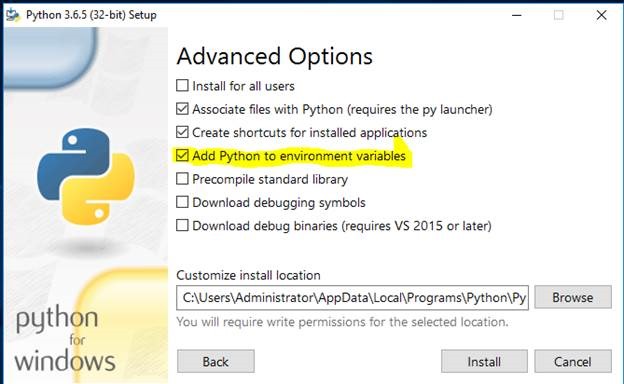
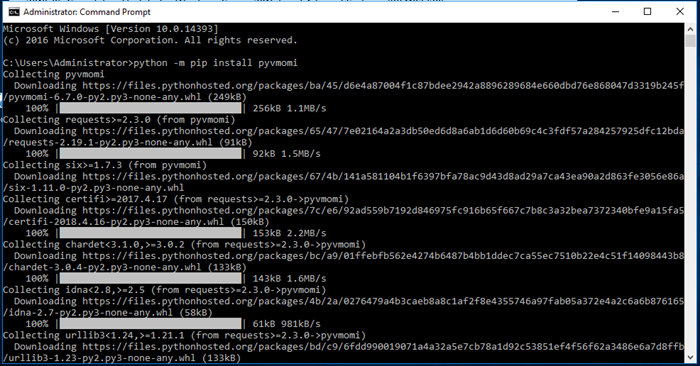
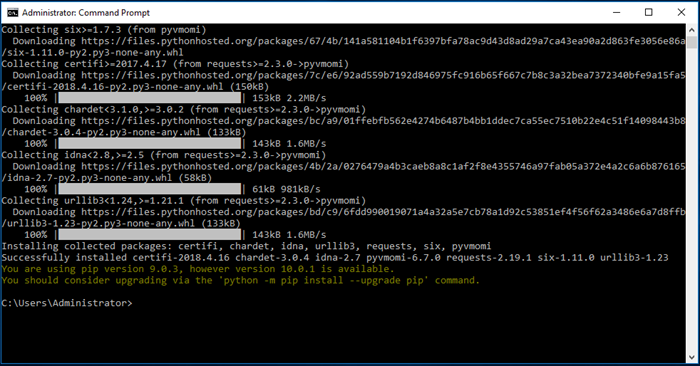
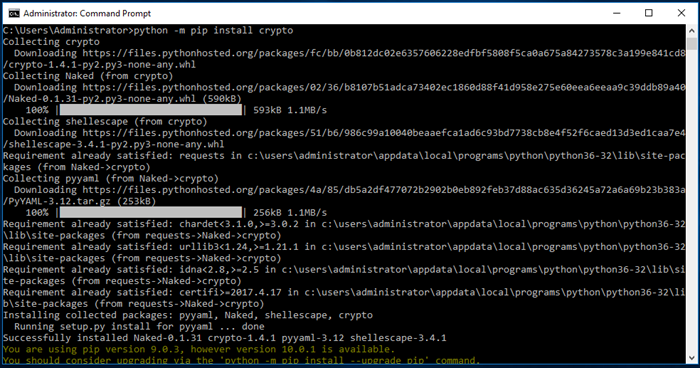
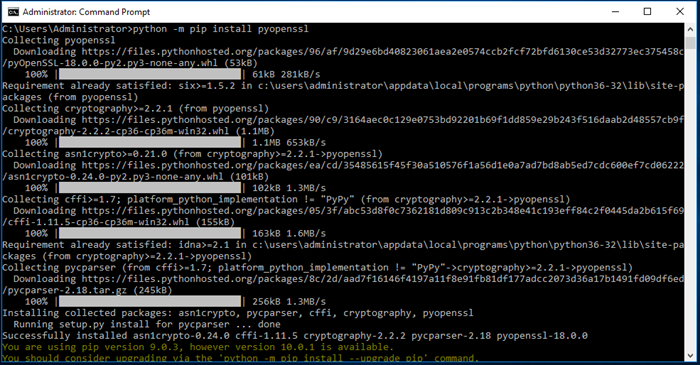
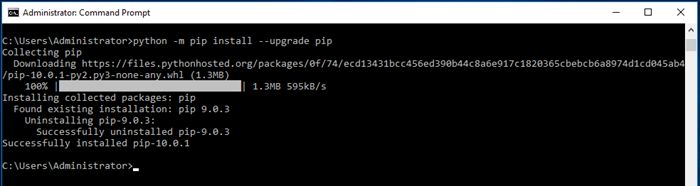
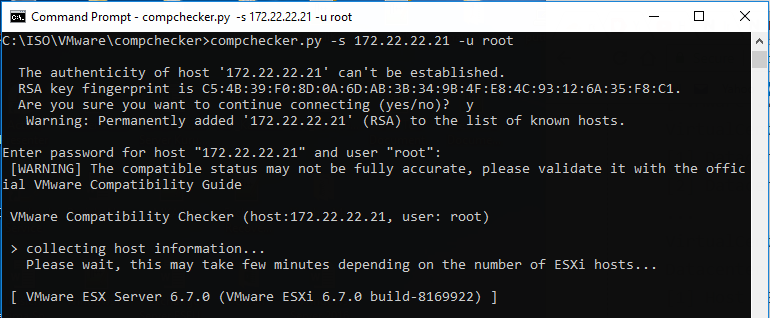
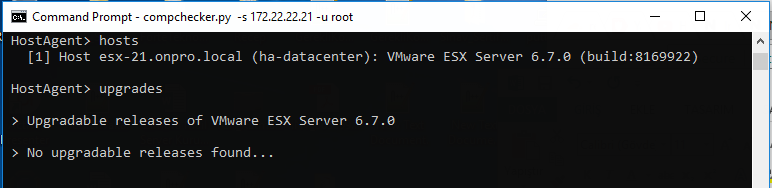
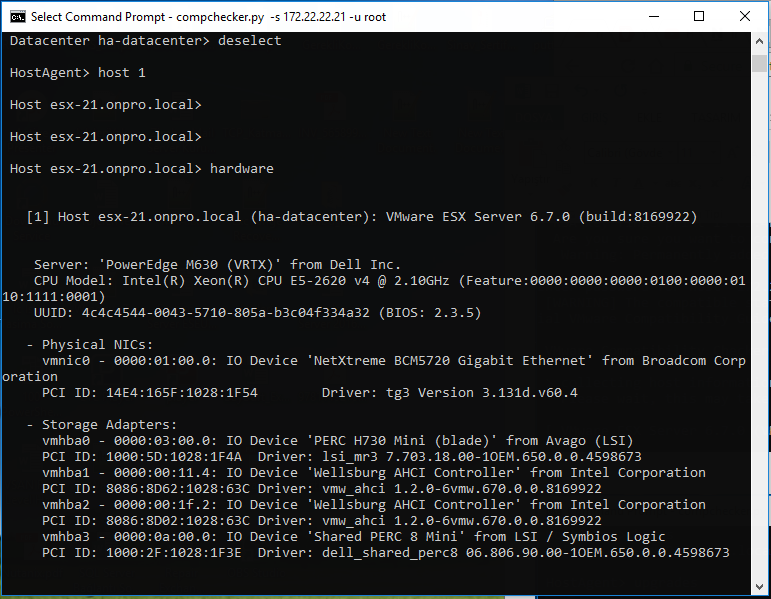
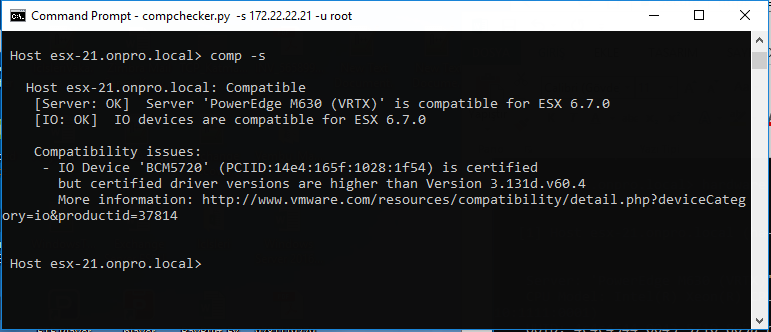
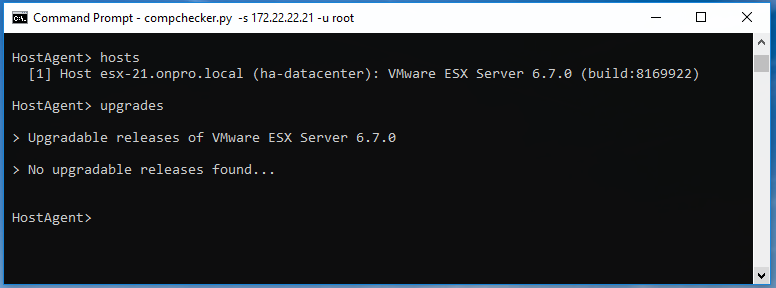
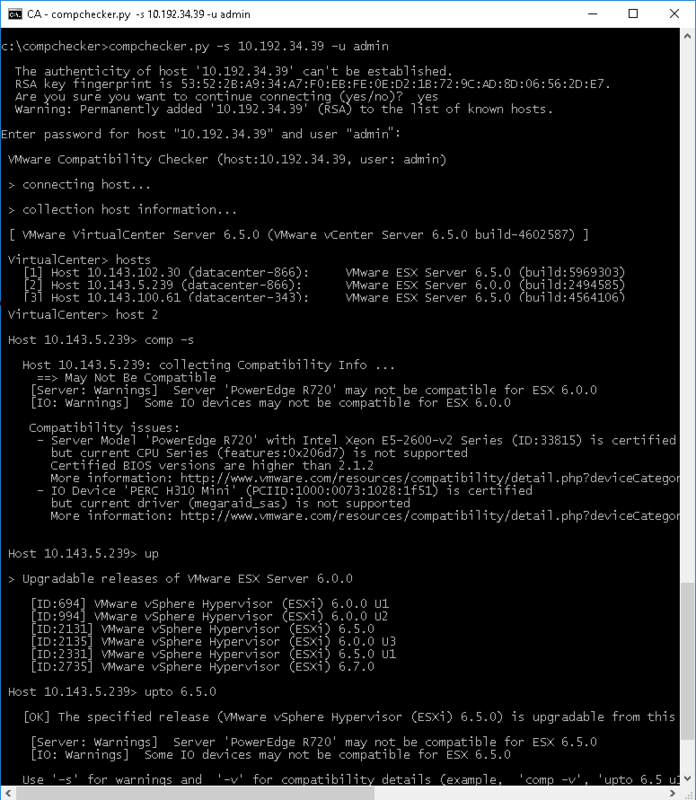
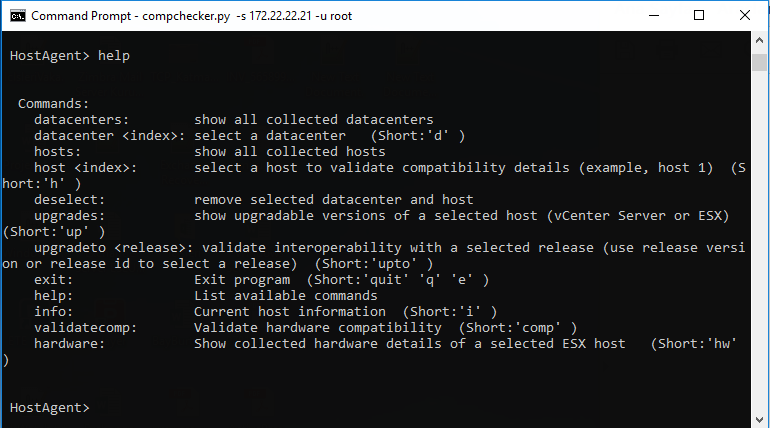


Merhaba Recep Bey,
Esxi Sunucumda bir adet sanal makinem var.
snapshot dan dolayı bircok vmdk dosyası oluşmu. Datastorage yer kalmadığı için sıkıntı yaşıyorum. Snapsho manager da herhangi bir snapshot görünmüyor.
consildate uyarısıda almıyorum.
bunları nasıl silebilirim.
Bu tür soruları foruma sormanız gerekir.